Tips untuk menambahkan gambar interaktif di WordPress
Diterbitkan: 2020-12-25Memiliki gambar interaktif di situs web mungkin tidak untuk semua orang. Namun, bagi mereka yang menyadari potensinya, menambahkan gambar interaktif bisa menjadi langkah yang tepat . Sayangnya, tidak banyak orang yang mengetahui betapa bermanfaatnya gambar interaktif. Dan, jika ya, mereka sering tidak tahu cara menambahkannya. Jadi, untuk membantu mengatasi hal ini, kita akan membahas bagaimana dan mengapa Anda harus menambahkan gambar interaktif di WordPress.
Manfaat memiliki gambar interaktif di situs web Anda
Bagi sebagian besar pembaca kami, menambahkan gambar interaktif ke situs web Anda mungkin tampak seperti ide yang aneh. Lagi pula, memilikinya tidak akan banyak membantu Anda dalam hal hasil SEO atau upaya pemasaran. Jadi, mengapa repot-repot menambahkannya sejak awal? Kita harus mengakui bahwa tidak semua situs web dapat memperoleh manfaat dari gambar interaktif . Situs web profesional yang lebih fokus pada konten ahli biasanya tidak banyak menggunakan media interaktif. Namun, untuk situs web tertentu, menambahkan gambar interaktif bisa menjadi langkah untuk membantu mereka naik di atas persaingan. Terutama jika mereka membangun situs web mereka dengan gambar interaktif sejak awal.
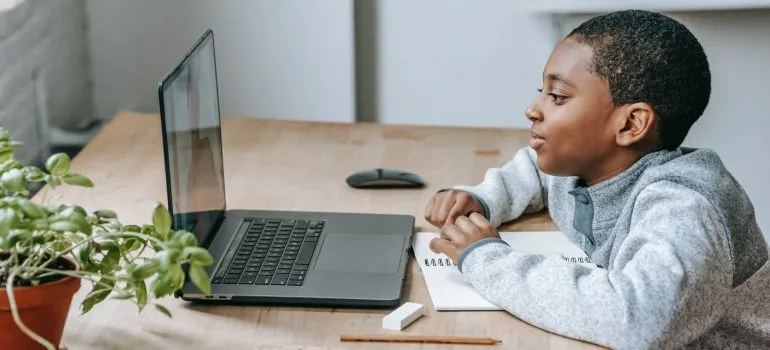
Kumpulan gambar interaktif yang baik dapat membantu Anda:
- Miliki situs web yang lebih intuitif dan ramah pengguna.
- Bantu situs web Anda menonjol di antara yang serupa.
- Tingkatkan minat pembaca Anda dan bantu mereka memahami konten Anda dengan lebih jelas.
- Memberi Anda cara mudah untuk mengatur konten Anda dan menjalankan situs web yang indah.
Jadi, jika Anda yakin bahwa situs web Anda dapat memperoleh manfaat dari gambar interaktif , jangan ragu untuk membuat dan menerapkannya. Seperti yang akan segera Anda pelajari, proses melakukannya jauh lebih sederhana daripada yang diyakini kebanyakan orang.
Tambahkan gambar interaktif di WordPress
Cara termudah untuk menambahkan gambar interaktif di WordPress adalah dengan menggunakan plugin. Karena ada banyak plugin yang dapat Anda gunakan, kami tidak akan membahas semuanya. Sebagai gantinya, kita akan membahas yang paling populer, Draw Attention . Seperti yang akan Anda lihat, menambahkan gambar interaktif adalah upaya yang cukup mudah. Dan begitu Anda mendapatkan inti dari cara menggunakan satu plugin, Anda akan memiliki waktu yang cukup mudah untuk memahami yang lain . Jadi, jika plugin yang kami rekomendasikan tidak berfungsi untuk Anda, jangan ragu untuk mencoba yang lain.
Menggunakan plugin Draw Attention
Hal pertama yang harus Anda lakukan, seperti yang Anda duga, adalah menginstal plugin Draw Attention. Kami ingin menyarankan Anda bahwa, meskipun ini adalah plugin yang cukup standar dengan pembaruan rutin, Anda tetap harus mencadangkan situs web Anda sebelum menginstalnya . Bahkan plugin yang layak dapat menyebabkan kerusakan atau bahkan menonaktifkan situs web sepenuhnya dalam situasi tertentu. Dan, meskipun tidak ada situasi yang mustahil untuk dihadapi, Anda benar-benar harus menghindari masalah bila memungkinkan.
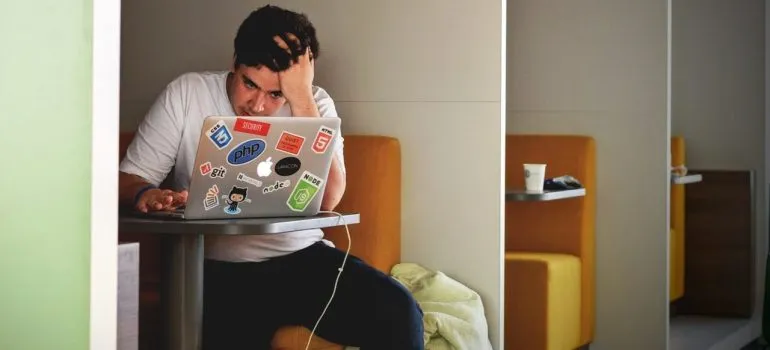
Setelah Anda membuat cadangan, berhasil menginstal dan mengaktifkan plugin Draw Attention, cukup buka dasbor WP. Kemudian, di sebelah kiri Anda, Anda akan melihat tab yang bertuliskan “Draw Attention” . Biasanya tepat di bawah tab "Postingan" . Setelah ini, Anda harus memilih tab "Tambah Baru" .

Di sini Anda perlu menambahkan judul untuk gambar Anda (kami menyarankan sesuatu yang mudah diingat). Anda akan memiliki opsi untuk membuat gambar baru dengan mengklik tombol "Unggah gambar" . Atau, Anda dapat memuatnya dari Media Library. Jika ada masalah dengan gambar, kami sarankan Anda memperbaikinya sebelum melanjutkan. Setelah mengunggah, atau memilih gambar, Anda perlu mengeklik “tombol Terbitkan” . Ini akan membawa Anda ke jendela edit di mana Anda dapat meningkatkan gambar Anda sesuai keinginan Anda.
Daerah hotspot
Dengan menggulir ke bawah Anda akan tiba di bagian Area Hotspot. Di sini Anda dapat menggambar area yang dapat diklik pada gambar Anda, dan karenanya menjadikannya interaktif. Cukup pilih area, lalu perluas ke ukuran yang diinginkan. Setelah Anda memilih area hotspot, buka opsi "Aksi" . Di sini Anda akan mendapatkan menu tarik-turun di mana Anda dapat memilih tindakan untuk area tersebut. Dua pilihan yang tersedia adalah:
- Show More Info – Ini hanya akan menampilkan sedikit teks yang telah Anda tambahkan sebelumnya.
- Pergi ke URL – Ini akan membawa Anda ke halaman web yang Anda pilih.
Jika Anda menggunakan URL, coba gunakan yang SEO friendly. Pilihan lain adalah mengunjungi tab "Pengaturan umum" dan mengubah hal-hal seperti gaya sorotan, teks tindakan, dan latar belakang info. Setelah Anda selesai melakukannya, klik tombol “Perbarui” . Anda akan mendapatkan kode pendek yang perlu Anda salin dan kemudian tambahkan ke posting yang diinginkan.

Mengimpor dan mengekspor banyak gambar
Meskipun proses ini mudah, seperti yang Anda lihat, mungkin sulit untuk diterapkan di banyak situs web . Untuk alasan ini, Draw Attention memungkinkan Anda mengimpor dan mengekspor gambar interaktif. Untuk melakukan ini, Anda harus terlebih dahulu menginstal Draw Attention di setiap situs web yang Anda rencanakan untuk digunakan.
Buka situs web tempat Anda ingin mengekspor gambar. Kemudian, buka bagian Draw Attention -> Import / Export . Di sana Anda perlu memeriksa tanda di sebelah gambar yang Anda rencanakan untuk diekspor. Setelah ini, klik tombol Hasilkan Kode Ekspor . Sekarang salin kode dan tempel ke situs web tempat Anda ingin mengimpor gambar. Anda juga dapat melakukannya dengan mengunjungi bagian Menarik Perhatian -> Impor / Ekspor dan menuju ke bidang Impor.
Pikiran terakhir
Semua hal dipertimbangkan, menambahkan gambar interaktif bukanlah tugas yang sulit. Jika Anda tahu jalan di sekitar WordPress, Anda mungkin dapat menyelesaikan seluruh cobaan dalam waktu 20 menit . Hal penting yang perlu diperhatikan adalah, meskipun Anda dapat menambahkan gambar interaktif di WordPress, bukan berarti Anda harus melakukannya. Seperti yang kami sebutkan, tidak semua situs web dapat memperoleh manfaat dari gambar interaktif, dan Anda perlu mempertimbangkan dengan cermat apakah situs web Anda cocok . Ketahuilah bahwa memiliki media interaktif dapat memperlambat situs web Anda. Dan itu selalu demi kepentingan terbaik Anda untuk memiliki kecepatan pemuatan sebanyak mungkin. Jadi, terapkan gambar interaktif hanya jika gambar tersebut memiliki tujuan.
